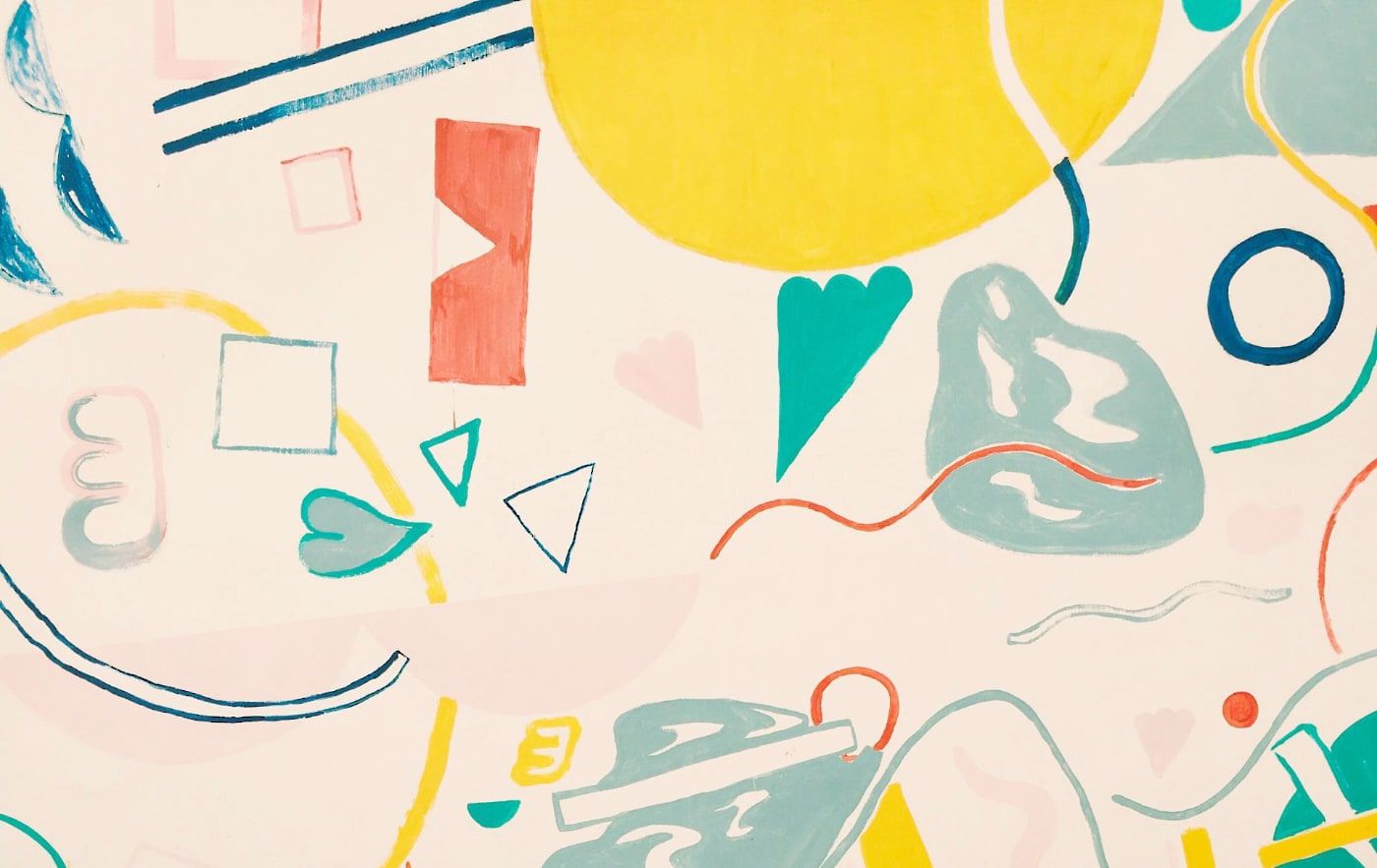Pernahkah Anda mengalami frustrasi ketika Wi-Fi di HP Xiaomi kesayangan Anda tiba-tiba mogok? Masalah Wi-Fi yang tidak mau menyala memang menjengkelkan, apalagi di era digital seperti sekarang ini di mana koneksi internet menjadi kebutuhan utama. Jangan panik dulu! Artikel ini akan mengupas tuntas berbagai penyebab umum masalah ini dan memberikan solusi praktis yang bisa Anda coba sendiri di rumah.
Penyebab Umum Wi-Fi HP Xiaomi Tidak Menyala
Sebelum melangkah lebih jauh ke solusi, penting untuk memahami akar permasalahan. Berikut adalah beberapa penyebab umum mengapa Wi-Fi di HP Xiaomi Anda mungkin bermasalah:
Bug Sistem Operasi (OS): Terkadang, masalah Wi-Fi bisa disebabkan oleh bug atau kesalahan pada sistem operasi MIUI yang digunakan oleh HP Xiaomi. Bug ini bisa muncul setelah pembaruan sistem atau karena adanya konflik dengan aplikasi tertentu. Cache dan Data yang Menumpuk: Cache dan data yang menumpuk pada aplikasi atau sistem dapat menyebabkan berbagai masalah, termasuk masalah konektivitas Wi-Fi. Konfigurasi Jaringan yang Salah: Pengaturan jaringan Wi-Fi yang salah, seperti alamat IP yang tidak valid atau pengaturan DNS yang keliru, dapat menghambat koneksi internet. Driver Wi-Fi yang Rusak atau Usang: Driver Wi-Fi adalah perangkat lunak yang memungkinkan HP Anda berkomunikasi dengan jaringan Wi-Fi. Jika driver ini rusak atau usang, Wi-Fi mungkin tidak berfungsi dengan baik. Masalah Perangkat Keras (Hardware): Dalam kasus yang jarang terjadi, masalah Wi-Fi bisa disebabkan oleh kerusakan pada komponen perangkat keras Wi-Fi di dalam HP Anda. Mode Pesawat yang Aktif: Tanpa disadari, Anda mungkin mengaktifkan mode pesawat yang secara otomatis mematikan semua koneksi nirkabel, termasuk Wi-Fi. Fitur Hemat Baterai: Beberapa fitur hemat baterai dapat membatasi atau mematikan koneksi Wi-Fi saat HP tidak digunakan untuk menghemat daya. Aplikasi Pihak Ketiga: Aplikasi pihak ketiga yang tidak kompatibel atau mengandung malware dapat mengganggu fungsi Wi-Fi. Update MIUI yang Bermasalah: Terkadang, update MIUI terbaru justru membawa masalah baru, termasuk masalah Wi-Fi. Terlalu Banyak Perangkat Terhubung ke Router: Jika terlalu banyak perangkat terhubung ke router Wi-Fi Anda, HP Xiaomi Anda mungkin kesulitan mendapatkan koneksi.Solusi Mengatasi Wi-Fi HP Xiaomi yang Tidak Menyala
Setelah mengetahui berbagai penyebabnya, mari kita bahas solusi yang bisa Anda coba untuk mengatasi masalah Wi-Fi di HP Xiaomi Anda:
1. Restart HP Xiaomi Anda: Langkah pertama yang paling sederhana dan seringkali efektif adalah dengan me-restart HP Anda. Restart dapat menyegarkan sistem dan memperbaiki masalah sementara.2. Periksa Mode Pesawat: Pastikan mode pesawat tidak aktif. Anda dapat memeriksa status mode pesawat di pusat kontrol atau di pengaturan HP Anda.3. Aktifkan dan Nonaktifkan Wi-Fi: Coba matikan Wi-Fi, tunggu beberapa detik, lalu aktifkan kembali. Ini dapat membantu menyegarkan koneksi Wi-Fi.4. Lupakan Jaringan Wi-Fi dan Sambungkan Kembali: Buka pengaturan Wi-Fi di HP Anda. Cari jaringan Wi-Fi yang bermasalah. Ketuk nama jaringan tersebut dan pilih Lupakan atau Hapus. Setelah itu, cari kembali jaringan Wi-Fi tersebut dan masukkan kata sandi untuk menyambung kembali.5. Periksa Pengaturan Tanggal dan Waktu: Pengaturan tanggal dan waktu yang salah dapat menyebabkan masalah koneksi Wi-Fi. Pastikan pengaturan tanggal dan waktu di HP Anda sudah benar. Anda bisa memilih opsi Otomatis agar tanggal dan waktu disesuaikan secara otomatis oleh jaringan.6. Hapus Cache dan Data Aplikasi Wi-Fi: Buka pengaturan aplikasi di HP Anda. Cari aplikasi Wi-Fi atau Pengaturan. Ketuk aplikasi tersebut dan pilih Penyimpanan. Hapus cache dan data aplikasi.7. Perbarui Sistem Operasi MIUI: Pastikan HP Anda menjalankan versi MIUI terbaru. Pembaruan sistem seringkali menyertakan perbaikan bug dan peningkatan kinerja, termasuk perbaikan masalah Wi-Fi. Anda dapat memeriksa pembaruan sistem di pengaturan Tentang Telepon atau Pembaruan Sistem.8. Reset Pengaturan Jaringan: Reset pengaturan jaringan akan mengembalikan semua pengaturan jaringan ke pengaturan default. Ini dapat membantu mengatasi masalah konfigurasi jaringan yang salah. Buka pengaturan HP Anda. Cari opsi Reset atau Cadangkan & Reset. Pilih Reset Pengaturan Jaringan. Ikuti petunjuk di layar untuk menyelesaikan proses reset.9. Periksa Pengaturan Router Wi-Fi: Pastikan router Wi-Fi Anda berfungsi dengan baik. Coba restart router Anda dengan mencabut kabel daya selama beberapa detik, lalu colokkan kembali. Periksa apakah ada terlalu banyak perangkat yang terhubung ke router. Jika ya, coba putuskan beberapa perangkat untuk mengurangi beban router. Pastikan firmware router Anda sudah diperbarui ke versi terbaru. Periksa pengaturan keamanan router. Pastikan jenis enkripsi yang digunakan kompatibel dengan HP Anda (misalnya, WPA2/WPA3).10. Nonaktifkan Fitur Hemat Baterai: Beberapa fitur hemat baterai dapat membatasi koneksi Wi-Fi. Coba nonaktifkan fitur hemat baterai dan lihat apakah masalah Wi-Fi teratasi.11. Periksa Aplikasi Pihak Ketiga: Coba ingat apakah Anda baru saja menginstal aplikasi pihak ketiga sebelum masalah Wi-Fi muncul. Jika ya, coba hapus aplikasi tersebut dan lihat apakah masalah teratasi.12. Factory Reset (Sebagai Opsi Terakhir): Jika semua solusi di atas tidak berhasil, Anda dapat mencoba melakukan factory reset. Factory reset akan menghapus semua data di HP Anda dan mengembalikannya ke pengaturan pabrik. Pastikan Anda mencadangkan data penting Anda sebelum melakukan factory reset. Buka pengaturan HP Anda. Cari opsi Reset atau Cadangkan & Reset. Pilih Factory Reset atau Hapus Semua Data. Ikuti petunjuk di layar untuk menyelesaikan proses reset.13. Bawa ke Service Center: Jika setelah melakukan semua langkah di atas masalah Wi-Fi masih belum teratasi, kemungkinan ada masalah pada perangkat keras HP Anda. Sebaiknya bawa HP Anda ke service center resmi Xiaomi untuk diperiksa dan diperbaiki oleh teknisi profesional.Tips Tambahan
Jaga Jarak dengan Router: Semakin jauh Anda dari router Wi-Fi, semakin lemah sinyal Wi-Fi yang Anda terima. Cobalah untuk mendekat ke router saat menggunakan Wi-Fi. Hindari Gangguan: Benda-benda seperti dinding tebal, logam, dan peralatan elektronik dapat mengganggu sinyal Wi-Fi. Hindari menempatkan router di dekat benda-benda tersebut. Gunakan Aplikasi Analisis Wi-Fi: Ada banyak aplikasi analisis Wi-Fi yang tersedia di Google Play Store. Aplikasi ini dapat membantu Anda menganalisis kekuatan sinyal Wi-Fi, mengidentifikasi saluran Wi-Fi yang paling sedikit digunakan, dan mengoptimalkan pengaturan Wi-Fi Anda.Tabel Perbandingan Solusi
| Solusi | Tingkat Kesulitan | Efektivitas | Catatan |
|---|---|---|---|
| Restart HP | Mudah | Sedang | Langkah pertama yang wajib dicoba. |
| Periksa Mode Pesawat | Mudah | Tinggi (jika mode pesawat aktif) | Pastikan mode pesawat tidak aktif secara tidak sengaja. |
| Aktifkan/Nonaktifkan Wi-Fi | Mudah | Sedang | Menyegarkan koneksi Wi-Fi. |
| Lupakan Jaringan dan Sambungkan Kembali | Mudah | Sedang | Memperbaiki masalah konfigurasi jaringan yang tersimpan. |
| Periksa Tanggal dan Waktu | Mudah | Sedang (jika tanggal/waktu salah) | Pastikan tanggal dan waktu sudah benar. |
| Hapus Cache/Data Aplikasi Wi-Fi | Sedang | Sedang | Membersihkan data yang korup pada aplikasi Wi-Fi. |
| Perbarui Sistem Operasi MIUI | Mudah | Tinggi (jika ada bug sistem) | Memperbaiki bug dan meningkatkan kinerja. |
| Reset Pengaturan Jaringan | Sedang | Sedang | Mengembalikan pengaturan jaringan ke default. |
| Periksa Pengaturan Router | Sedang | Tinggi (jika masalah pada router) | Memastikan router berfungsi dengan baik. |
| Nonaktifkan Hemat Baterai | Mudah | Sedang (jika fitur hemat baterai membatasi Wi-Fi) | Mencegah fitur hemat baterai membatasi koneksi. |
| Periksa Aplikasi Pihak Ketiga | Sedang | Tinggi (jika aplikasi menyebabkan masalah) | Menghapus aplikasi yang mungkin mengganggu Wi-Fi. |
| Factory Reset | Sulit | Tinggi (sebagai upaya terakhir) | Menghapus semua data, cadangkan data penting terlebih dahulu! |
| Bawa ke Service Center | Sulit | Tinggi (jika masalah hardware) | Memerlukan bantuan teknisi profesional. |
Kesimpulan
Masalah Wi-Fi yang tidak menyala di HP Xiaomi memang bisa membuat frustrasi, tetapi dengan memahami penyebabnya dan mengikuti solusi yang telah dijelaskan di atas, Anda memiliki peluang besar untuk memperbaikinya sendiri. Mulailah dengan solusi yang paling sederhana dan secara bertahap mencoba solusi yang lebih kompleks jika diperlukan. Jika semua upaya gagal, jangan ragu untuk membawa HP Anda ke service center resmi Xiaomi untuk mendapatkan bantuan profesional. Semoga artikel ini bermanfaat dan membantu Anda mengatasi masalah Wi-Fi di HP Xiaomi Anda!